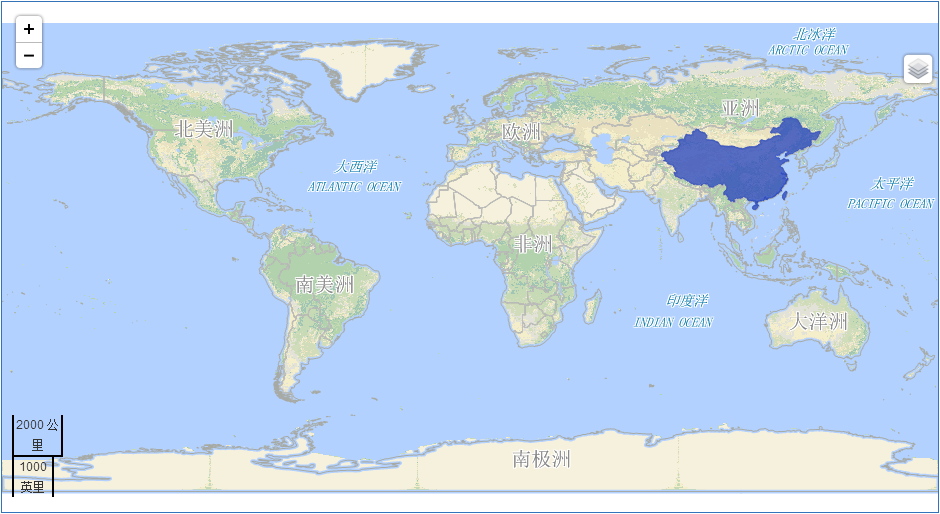基于OpenLayers的Web GIS系统开发
最近经过一段时间的学习,准备通过把自己所学的知识综合起来开发一个基于OpenLayers的Web GIS系统。
一、服务器搭建
这里以Windows 10为例,亲测可用。本系统使用Tomcat作为Web应用服务器,该服务器是一个免费开放源代码的轻量级服务器,具有技术先进、性能稳定和免费使用的巨大优势。由于其产生的背景,首先需要在电脑上配置Java环境变量。
1、Java环境变量配置
在Oracle官网下载最新版本,我下载的是Java SE Development Kit 11.01,下载时选择的是64位bin.exe的。
https://www.oracle.com/technetwork/java/javase/downloads/jdk11-downloads-5066655.html
下载完,直接安装,记下安装路径,安装时会出现两次路径选择,第一次是JDK,第二次是Jre,这两个文件需要平行放置在同一个文件里。安装完之后进行环境变量配置。首先是系统变量,打开计算机属性>高级设置>环境变量>新建(系统变量)
变量名: JAVA_HOME 变量值:
再新建一个变量:CLASSPATH
变量值:.;%JAVA_HOME%\lib;%JAVA_HOME%\lib\tools.jar;%JAVA_HOME%\jre\lib\rt.jar;%JAVA_HOME%\lib\dt.jar;
最后新建一个变量:PATH 变量值:%JAVA_HOME%\bin;%JAVA_HOME%\jre\bin;
或者在已有的Path变量中添加变量值。配置完成后,win+R在打开里输入cmd,进入后输入java -version或java或javac来检测是否安装完成。
2、tomcat服务器安装
从tomcat官网下载最新稳定版本9.0.13选择Core:x64-bit windows.zip:
https://tomcat.apache.org/download-90.cgi
下载完成后,解压即可,运行bin目录下的startup.bat,打开浏览器输入localhost:8080,显示tomat页面说明安装成功。
然后将conf目录下tomcat-users.xml中最后一段代码改为:需要把注释符号去除<– –>。登录名称:admin 密码:tomcat
<role rolename="admin-gui"/>
<role rolename="manager-gui"/>
<user username="admin" password="tomcat" roles="admin-gui,manager-gui"/>
最后将webapps->manager->WEB-INF目录下的web.xml文档中的文件大小改变一下。
<multipart-config>
<!-- 50MB max -->
<max-file-size>102428800</max-file-size>
<max-request-size>102428800</max-request-size>
<file-size-threshold>0</file-size-threshold>
</multipart-config>
重启服务器,用账户和密码登录即可。
3、Geoserver服务器的添加
在Geoserver官网下载最新版本的war文件,解压到webapps目录下。打开tomcat网页下的manage app上传文件。我下载的是稳定版的GeoServer 2.14.1。上传之后显示true表明上传成功。同时可以设置管理账号:admin 密码:geoserver
http://geoserver.org/release/stable/
到此为止服务器的搭建完成,之后需要在geoserver服务器上进行数据的连接和发布。
转载自:https://blog.csdn.net/qq_34158448/article/details/84331928